Linuxシステム管理者として、実行する必要のある基本的なタスクの1つは、新しいユーザーのアカウントを作成し、ユーザーグループを管理することです。もちろん、これを可能にするコマンドラインユーティリティがあります。このチュートリアルでは、このような2つのコマンドの基本について説明します。 adduser およびaddgroup 。
先に進む前に、この記事のすべての例がUbuntu16.04LTSでテストされていることを言及する価値があります。また、この記事では主にadduserについて説明していますが、addgroupもほとんどの場合同じように機能します。
Linux adduser/addgroupコマンド
名前が示すように、これらのツールを使用すると、システムに新しいユーザーとグループを追加できます。これらのコマンドの基本的な構文は次のとおりです。
adduser [options or flags] user
addgroup [options or flags] group
以下は、manページでこれらのツールを説明する方法です。
adduser and addgroup add users and groups to the system according to
command line options and configuration information in
/etc/adduser.conf. They are friendlier front ends to the low level
tools like useradd, groupadd and usermod programs, by default choosing
Debian policy conformant UID and GID values, creating a home directory
with skeletal configuration, running a custom script, and other fea?
tures.
次のQ&Aスタイルの例は、これらのユーティリティがどのように機能するかについての良いアイデアを与えるはずです。
Q1。 adduserおよびaddgroupコマンドの使用方法は?
ユーザーまたはグループの追加は非常に簡単です。必要なのは、新しいユーザー(またはグループ)の名前をコマンドに渡すことだけです。例:
adduser [user-name]
言うまでもなく、このプロセスを機能させるには、rootであるか、昇格された特権が必要です。次のスクリーンショットは、このツールを介して追加された新しいユーザーを示しています。
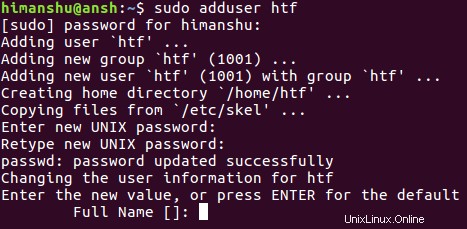
ご覧のとおり、いくつかの質問が表示されます。システムが自動的にデフォルト値を選択するように、Enterキーを押して回答することを選択できます。
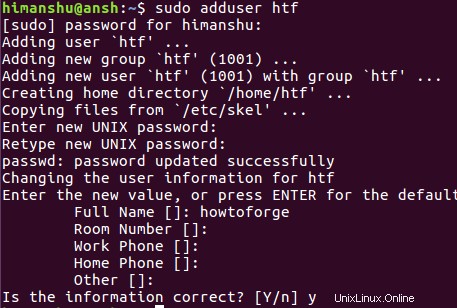
追加したら、次の方法でsuコマンドを使用して新しいユーザーに切り替えることができます。
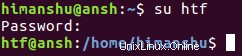
Q2。 adduser / addgroupに別のconfファイルを使用させる方法は?
冒頭ですでに述べたように、デフォルトでは、adduser/addgroupコマンドは/etc/adduser.confファイルを読み取って操作を実行します。ただし、何らかの理由で、カスタムの場所にあるカスタムファイルを読み取らせたい場合は、-confを使用してその情報を渡すことができます。 オプション。
adduser --conf [new-conf-file-name-path]
Q3。システムと通常のユーザー/グループの違いは何ですか?
これらのユーティリティのマニュアルページのドキュメントを見ると、adduserを使用して通常のユーザーまたはシステムユーザーを追加できることがわかります。
Add a normal user
If called with one non-option argument and without the --system or
--group options, adduser will add a normal user.
Add a system user
If called with one non-option argument and the --system option, adduser
will add a system user.
最初に2つの違いを知っておくことが重要です。
技術的にはこれらのユーザー間に違いはありませんが、デーモンやサービスなどのシステムソフトウェアを実行するアカウントを作成するときは、システムユーザーを作成する必要があります。基本的に、アカウントがインタラクティブな使用を必要としない場合です。全体として、この分離はユーザーアカウントとソフトウェアアカウントを分離するのに役立ちます。
Q4。ユーザーがログインできないようにするにはどうすればよいですか?
ユーザーアカウントを無効にする場合、つまりユーザーがログインできないようにする場合は、-disabled-loginを使用します。 オプション。
adduser --disabled-login [OPTIONS] user
このオプションは、パスワードを!に設定します。これは、「ログインが無効になり、ユーザーがログインできなくなる」ことを意味します。
これはユーザーのログインを妨げるだけであることに注意してください。suを使用して、他のアカウントからこのアカウントに切り替えることができます。 コマンド。
Q5。 adduserにカスタムホームディレクトリを作成させるにはどうすればよいですか?
すでに説明したように、adduserコマンドは構成ファイルから情報を選択します。この情報には、ユーザーのホームディレクトリとして使用されるディレクトリが含まれます。ただし、必要に応じて、-homeを使用してこれを自分で指定できます。 オプション。
adduser --home [dire-name-path] user
--home DIR
Use DIR as the user's home directory, rather than the default
specified by the configuration file. If the directory does not
exist, it is created and skeleton files are copied.
他にも同様のフラグがあります。たとえば、-no-create-home オプションは、ホームディレクトリが存在しない場合でも、ホームディレクトリを作成しないようにツールに指示します。次に、-shell これを使用して、adduserに、構成ファイルで指定されたデフォルトではなく、ユーザーのログインシェルとして別のシェルを使用させることができます。
Q6。カスタムIDを使用してユーザーまたはグループを作成するにはどうすればよいですか?
必要に応じて、adduserとaddgroupに、ユーザーとグループの作成時にそれぞれカスタムユーザーIDとグループIDを割り当てるように強制できます。これは、-uidを使用して実現できます。 および--gid オプション。
--uid ID
Force the new userid to be the given number. adduser will fail
if the userid is already taken.
--gid ID
When creating a group, this option forces the new groupid to be
the given number. When creating a user, this option will put
the user in that group.
Q7。 adduser / addgroupが最小または最大の情報を出力するようにするにはどうすればよいですか?
これらのツールが最小限の情報を出力するようにするには、-quietを使用します コマンドラインオプション。また、これらのツールを冗長にしたい場合は、-debugを使用してください。 オプション。次のスクリーンショットは、2つの違いについて明確に示しています。

adduserコマンドとaddgroupコマンドはどちらも適切な学習曲線を持っていますが、それは理解が難しいという意味ではありません。実際、あなたは自分の仕事をするのに役立つオプションを学ぶことから始めて、徐々に他の人を理解することができます。ここでは、いくつかのオプションについてすでに説明しました。これらの作業が完了したら、これらのツールの一般的なマニュアルページにアクセスして詳細を確認してください。